typec接口耳机麦克风没声音 typeC接口插入耳机无反应怎么解决
时间:2023-11-09 来源:互联网 浏览量:
typec接口耳机麦克风没声音,如今随着科技的不断进步,Type-C接口耳机已经成为许多人生活中不可或缺的一部分,有时候我们可能会遇到一些问题,比如插入Type-C接口耳机后却发现没有声音,或者插入后耳机没有任何反应。这些问题的出现让人感到困惑,但不必担心,因为我们可以通过一些简单的方法来解决这些问题,让我们的耳机重新恢复正常工作。
具体步骤:
1.一、如图所示,准备一个typeC耳机。

2.二、如图红箭头所示,将typeC耳机插入电脑的typeC接口。然后开启电脑音乐,发现音乐还是外放,没有在耳机中出现。
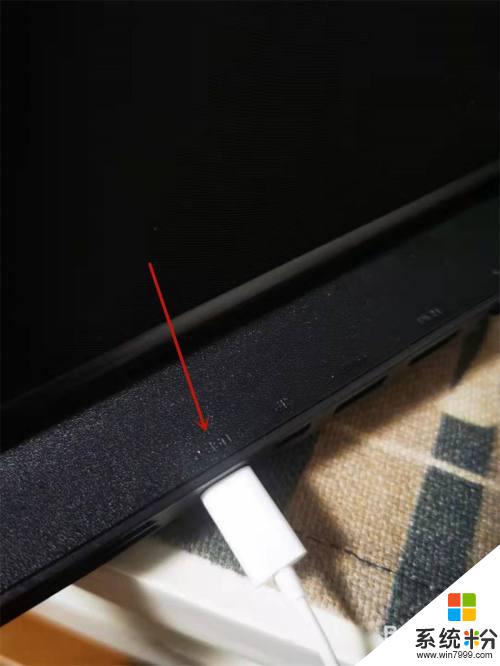
3.三、来到电脑主页,如图所示找到右下方的声音图标。然后右击,弹出新窗口,如图红箭头所示,找到“打开声音设置(E)”,并点击进入新页面。
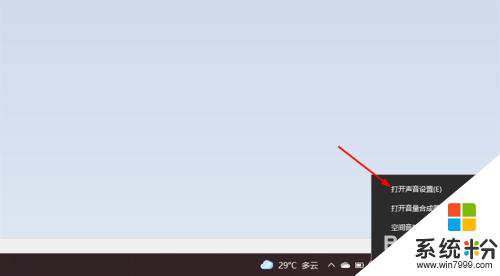
4.四、在新页面找到“选择设备输出”,如图1红箭头所示。点击“扬声器”,然后会有下拉菜单,如图2红箭头所示,点击“耳机”。
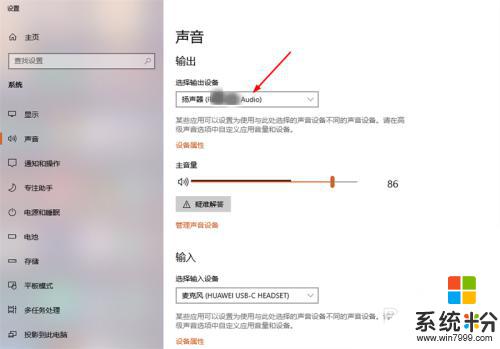
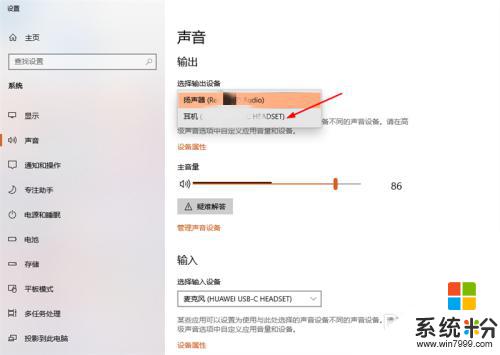
5.五、点击后,“选择设备输出”就变为“耳机”。这样设置后,耳机就有声音了。
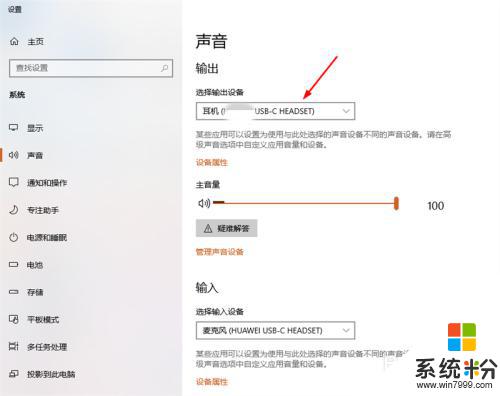
以上就是Type-C接口耳机麦克风没有声音的全部内容,如果您遇到这种现象,可以根据小编提供的方法来解决,希望这些方法能对大家有所帮助。
我要分享:
相关教程
- ·typec耳机怎么插电脑没反应 电脑typeC接口插入耳机没有反应怎么解决
- ·typec耳机线插上没反应 Type C接口插耳机没有反应怎么处理
- ·联想笔记本typec充电没反应 联想电脑typec接口插入充电器无反应怎么办
- ·电脑插耳麦没有反应 电脑插入耳机没反应是什么原因
- ·电脑上耳机怎么当麦克风 怎样用耳机的麦克风录制电脑声音
- ·怎么调小耳机麦克风声音 电脑耳机麦克风声音调节方法
- ·戴尔笔记本怎么设置启动项 Dell电脑如何在Bios中设置启动项
- ·xls日期格式修改 Excel表格中日期格式修改教程
- ·苹果13电源键怎么设置关机 苹果13电源键关机步骤
- ·word表格内自动换行 Word文档表格单元格自动换行设置方法
